word2007采用了全新的UI,淡蓝与浅变的结合,简洁紧凑的布局,让人在工作中体验它带来的"办公美学"。该软件最明显的变化就是取消了word传统的菜单操作方式,而代之于各种功能区。有“开始”功能区、“插入”、“页面布局”、“引用”、“邮件”、“审阅”、“视图”、“加载项”八大功能区,方便用户的操作。它支持字数统计、拼写和语法检查、视图快捷方式等实用功能,方便用户使用。当用户安装了此软件后,点击输入法按钮,将原先系统自带的微软拼音输入法2003更新为微软拼音输入法2007,同时,文档保存格式默认为.docx,改变格式后文档占用空间将缩小。
另外,增加隐藏工具栏,用户选中需要修改的文字或段落,并把鼠标向选中部分最后一个字符的右上角移动,就会发现在该字符的右上角出现了一个工具栏,并且随着鼠标箭头的移近,工具栏的透明度逐渐降低。在这个隐藏工具栏中包括了用户经常应用的字体和段落工具栏的选项,使用起来方便快捷。小编在下面为您提供了详细的安装步骤和提供了破解所需要的序列号,欢迎您的下载使用。
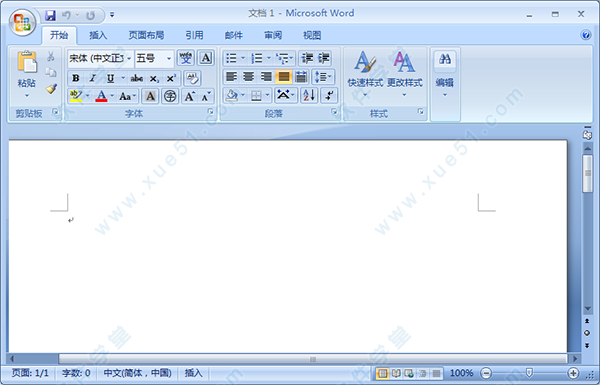
word2007安装教程
1、解压打开在本站下载的压缩包,双击打开setup.exe程序。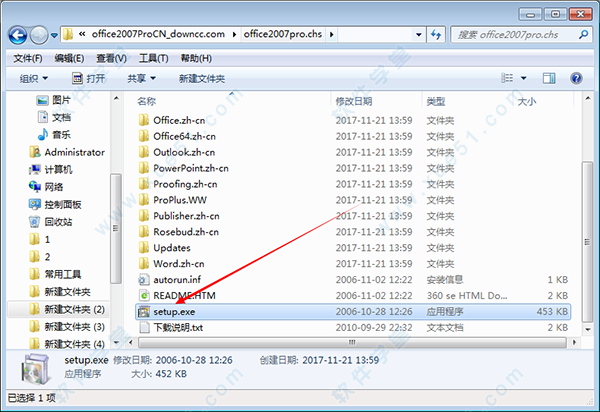
2、输入小编提供的序列号:
DBXYD-TF477-46YM4-W74MH-6YDQ8
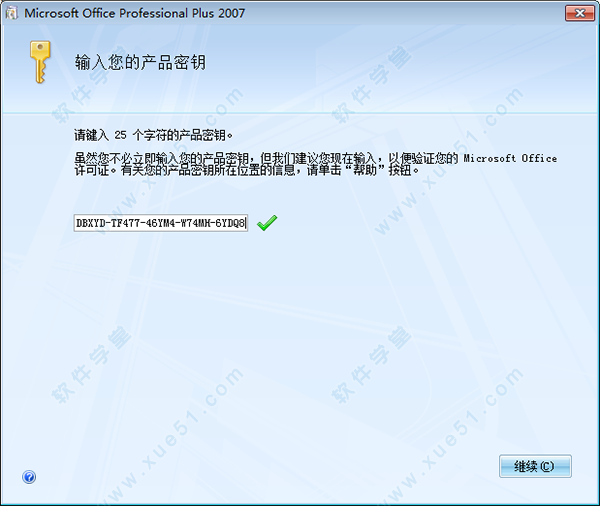
3、接下来会有个自定义安装或立即安装。选择自定义会出现下图界面,自己选择。
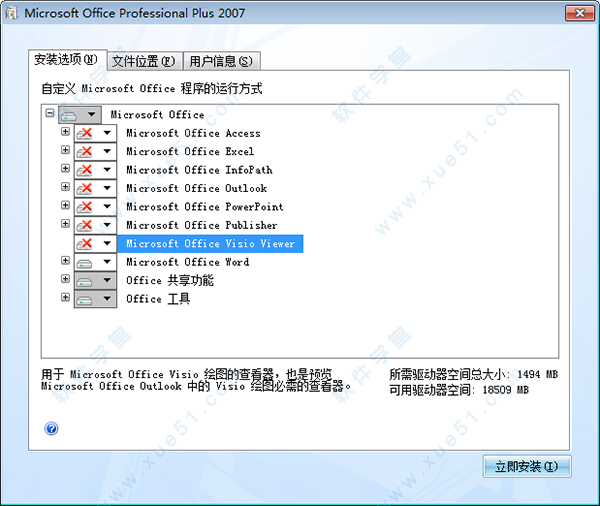
4、就已经安装完成了,特别简单。
使用教程
一、去除水印的方法方法1、操作顺序:【页面布局】-【页面背景】-【水印】-【删除水印】,文档中的水印被删除。
方法2、操作顺序:【页面布局】-【页面背景】-【水印】-【自定义水印】,在弹出的“水印”对话框中选择【无水印】,
然后单击【确定】按钮。
方法3、第一步进入页眉编辑状态,然后取消勾选【页眉和页脚工具-设计】选项卡中的【显示文档文字】选项。第二步此时文档中显示的就只剩水印了,我们选中这个水印,按Delete键将其删除,然后关闭页眉和页脚即可。
二、字数统计方法和快捷键在哪里打开?
方法1、操作顺序:切换到【审阅】选项卡,在【校对】组中单击【字数统计】按钮,弹出的对话框中有关于字数统计的信息,直接查看即可。


方法2、在Word窗口下方状态栏的空白位置处单击鼠标右键,然后在弹出的快捷菜单中打开【字数统计】。

方法3、按下【Ctrl+Shift+G】组合键,会弹出【字数统计】对话框。
常见问题
一、wrod2007打开每次都要配置,怎么办?1、如果每次打开都需要配置的话,需要更改注册表。
点击“开始”——点击“运行”——输入“regedit”回车确定(或者WIN + R 快捷组合键也可以打开运行,然后输regedit 进入注册表编辑器)找到HKEY_CURRENT_userSoftwareMicrosoftOffice14.0WordOptions 看见右边有一个 NoRereg 的属性,如果没有这个属性,请自己用鼠标右键新建一个,值为Dword(32位),命名NoRereg,十六进制,数值数据为1 ,确定完成后退出。

2、如果还是不可能,在试下面的方法:
首先打开office的安装路径:
C:ProgramFilesCommonFilesmicrosoftsharedOFFICE12OfficeSetupController 注意:如果office安装在其它盘,请到相应路径下依次找到“OfficeSetupController”文件夹,在该文件夹下,找到"SETUP.EXE"安装文件(有的电脑显示的是SETUP),将其改成"SETUPa.EXE"或其它文件名即可。这样当该软件启动后就找不到这个安装文件了。
更改之后,第一次打开会出现短暂的安装提示,待第二次打开后就一切正常。
二、office2007在导入档案时出现"未在本地计算机上注册 Microsoft.ACE.OLEDB.12.0 操作程序"怎么办?
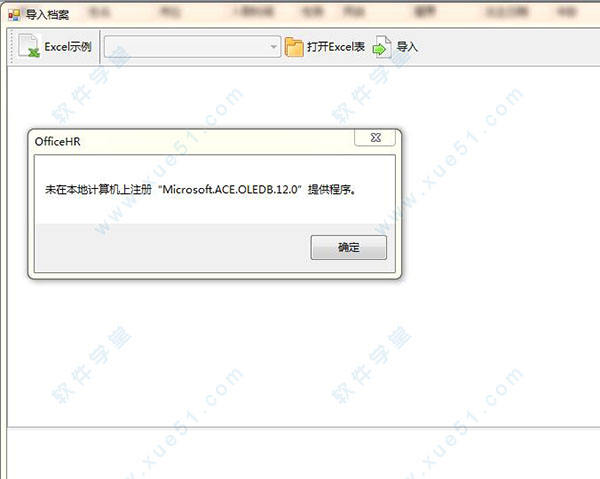
出现这个错误,是由于系统数据库缺少文件,小编在软件包中加入了修复这个错误的软件,直接安装就可以解决了。如下图:

功能介绍
一、输入法XP用户,安装完Office 2007后点击【输入法】按钮,原先系统自带的“微软拼音输入法2003”更新为“微软拼音输入法2007”。
二、文档保存格式
Microsoft Office 2007改变了部分文档的格式,该软件文档的默认保存格式为“.docx”,改变格式后文档占用空间将缩小。
三、隐藏工具栏
增加了一个【隐藏工具栏】。用户选中需要修改的文字或段落,并把鼠标向选中部分最后一个字符的右上角移动,就会发现在该字符的右上角出现了一个工具栏,并且随着鼠标箭头的移近,工具栏的透明度逐渐降低。在这个【隐藏工具栏】中包括了用户经常应用的字体和段落工具栏的选项,使用起来方便快捷。










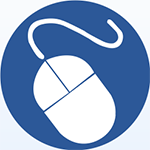








点击星星用来评分